こんにちは。
ゴープロちゃんで熱暴走が起きるまでの駆動時間を検証していたら、ゴープロちゃんがフリーズしまくってメンタル崩壊しかけたすえきちです。
先に結論をいいますと
- SDカードをサムスン EVO PLUS に交換してみる
- ファームウェア・アップデートを更新する
というような内容になります。
短編的な不具合対処ならバッテリーの抜き差しで十分ですが、基本的にこのような不具合は長期にわたるものが多いです。そのため、完全に不具合対処を施す必要があります。
不具合対処方法として、SDカードの交換はもっとも効果的な方法です。
本記事では、ゴープロちゃんがなぜフリーズするのか、その原因と4つの不具合対処方法についてくわしく解説していきます。
フリーズするときの4つの対策方法について
ゴープロちゃんがフリーズするときの対処方法について解説します。
- バッテリーの抜き差しをする
- モードボタンを 10秒以上 長押しする
- SDカードを入れ替えるまたは交換する※SDカードを抜いて不具合解消するならフリーズする原因はSDカードとなります。
- ファームウェアアップデートを更新する
1. モードボタンを10秒以上押す

モードボタン/シャッターボタンを押してカメラに反応がないか確認します。
反応(電子音、LEDライト、スクリーン画面など)がなければモードボタンを10秒以上長押してカメラのリセットを試みます。5秒間待ちます。
5秒経過したらもう一度モードボタンを押してカメラの反応を再度確認します。
2. バッテリーを抜き差しする

フリーズしたときはバッテリーの抜き差しでサクッとなおるんですが、保護ハウジングケ ースなどにゴーブロちゃんを入れてるときに、抜き差しをやるとなるとなかなかめんどく さいですね。
3. SDカードを入れ替える(または交換する)

SDカードの相性が悪くてもフリーズは起こります。なので、GoPro 公式が発表しているSDカードを使用するようにしましょう。
公式サイトが発表しているSDカードは、
- SUNDISC (サンディスク)
- ADATA (エイデータ)
上記の2点になります。 しかし、これは私の経験談なんですが、サンディスク 32GBのSDカードを使用しててもうまく認識されないことがありました。
その経験から私がオススメするSDカードはサムスン。
値段も安価で、 なかなかコスパのいい SD カードだと思います。(現在検証中です)
GoPro公式の 推奨SDカード一覧 はこちら
 ゴープロちゃん
ゴープロちゃんようするに、サンディスクのSDカードだから絶対大丈夫というわけではないということです。おーまいが〜…。
≫GOPROちゃんのSDカードの撮影時間と最大容量について比較表でまとめて解説


4. ファームウェアアップデートを更新する
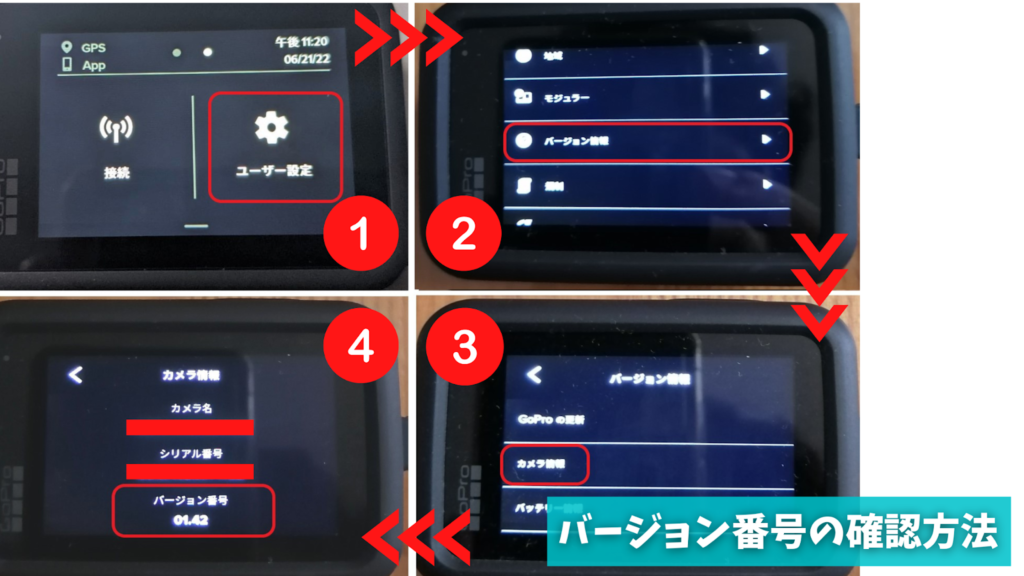
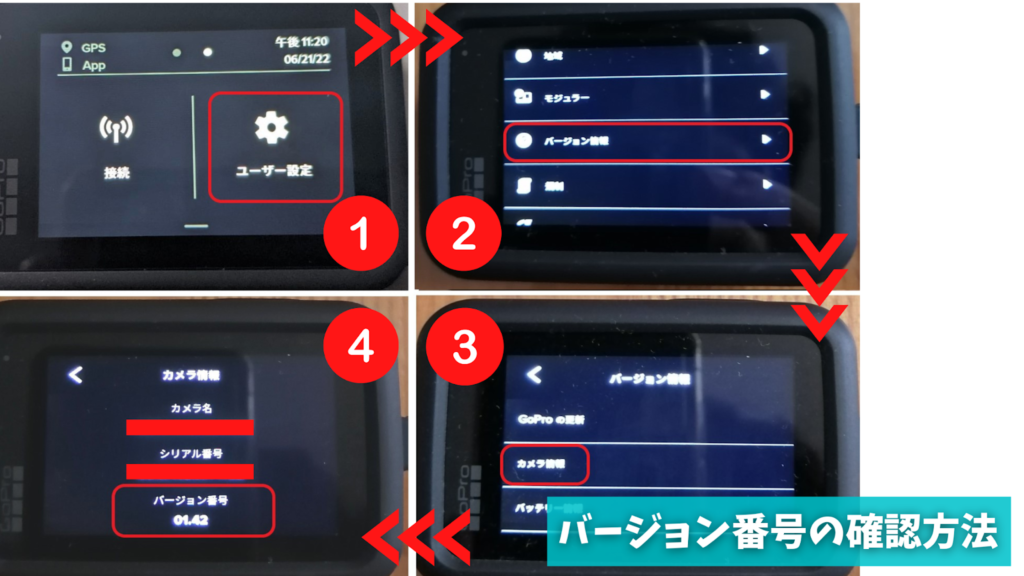
ゴープロちゃんのファームウェア・アップデートを行うと、SDカードの更新前、更新後にフォーマット・リセットが行われます。
SDカードに記録を残している場合はPC(パソコン)などにデータ保存をしておきましょう。
ファームウェア・アップデートの更新のやり方については以下のとおりになります。
- アプリで更新する場合はこちらから
手動で更新する場合は各シリーズごとに設定画面が違います。以下をご覧ください。
- HERO11を更新する
- HERO10を更新する
- HERO9を更新する
※シリアルナンバーが必要です。 - HERO8を更新する
- MAXを更新する
ファームウェア・アップデート実施後に、一部不具合が生じることがあります。
以下の記事ではファームウェア・アップデートを行って実際に起こった不具合などについて、まとめてあります。
≫GOPROちゃんのファームウェアアップデートをするときは不具合がないか調べてから更新しよう
ゴープロちゃんがフリーズする原因とは
ゴープロちゃんがフリーズする原因は以下のとおり。
- SD カード (サンディスクがダメなときはサムスンがオススメ)
※サンディスクからサムスンの EVO Plus にSD カードを変更したら不具合解消したという声多数。 - ファームウェアアップデート
- ゴープロ本体
≫実際に不具合が出るごーぶろちゃんでトラブルシューティングをやってみた
↑準備中
上記項目のうちいずれかの不具合により、ゴープロちゃんはフリーズします。
フリーズ原因を特定するためにはトラブルシュートを行わなければなりません。
GoPro 公式も公表しているトラブルシューティングをまとめるとこんな感じ。
以下をご覧ください。
ゴープロちゃんからSDカードを抜くことで、不具合が解消するならば、原因はSDカードで あると考えられます。
また、SDカードを他のSDカードと入れ替えて、不具合が解消されるのであれば、SDカードが不具合原因だったと推測されます。
なお、ファームウェアアップデートの更新で不具合解消というカタチになるのであれば、原 因はファームウェアアップデートによるものと判断できますので、不具合内容に応じて臨機応変に対応するようにしてください。
SDカードのデータがPCに認識されないときの対策方法 (実際にやったことを紹介)
ゴープロちゃんで撮ったデータをパソコンに入れよう (エクスポート) としたときに、 ゴー プロちゃんのデータ容量がパソコンに認識されない、そんなときは PC にSDカードを直接 差し込んでアクセスしてみてください。
私の場合はその方法で解決しました。
他にもSDカードを抜き差ししたり、再起動させたりしましたが、その方法では不具合は解消されませんでした。



PC に microSD カードの差し込み口がない場合は SDカード・アダプターを利用しないといけません。
ちなみに私が使用したアダプターはこちらになります。参考まで。
「GoProが1分しか取れないんだけど・・」画面が暗くなっても撮影は続いているので大丈夫
ゴープロちゃんは撮影を開始してから数分後に画面が真っ暗になります。
パソコンでいう スリープ状態のようなものなので、撮影は停止ボタンを押さないかぎり続いています。
画面が真っ暗になるのは省エネモードみたいなものです。



ディスプレイが真っ暗になるのが我慢できないのであれば、設定画面から変更もできますよ。
ゴープロちゃんはアクションカメラなので広角撮影が得意です。
だいたいの方向に向けて 撮影すればいい感じに撮影できちゃいます。
広角撮影ができないふつうのカメラだと、 画面 が見切れたりしますのでこうはいきません。



超広角撮影もお手のモノ、さすがゴープロちゃん!
暗所対策の設定方法
ゴープロちゃんは HERO9、HERO10、HERO11 と徐々に暗所への対策が解像度の変化により、見受けることができますが、通常設定ではまだまだ満足のいくレベルまで対応できていません。
そこで暗所対策に効果的な設定方法について解説します。 (暗所時に自動設定で適応してく れるのが理想なんですが …)
- 解像度:4K以上 30FPS以下
- 水平維持機能:OFF
- ISO値:最大 800、最小 100



水平維持機能を OFF 設定 にしないといけないので、ジンバルや自撮り棒が必要 です。
以下の記事では、暗所対策や室内撮影に対応できる設定方法についてまとめてあります。
≫暗所対策 ライトモジュラー つかってみたらどう?
↑準備中
まとめ
ゴープロちゃんがフリーズしてしまった主な原因はSDカードの相性とファームウェアアップデートの更新などです。
ゴープロちゃんのフリーズはよくあることなのでとりあえずバッテリーを抜き差ししましょう。そのやり方でだいたいなおります。
もし、不具合が解消しなければ以下の対処方法を試してみてください。
- バッテリーの抜き差しをする
- モードボタンを 10秒以上 長押しする
- SDカードを入れ替えるまたは交換する
※SDカードを抜いて不具合解消するならフリーズする原因はSDカードとなります。 - ファームウェアアップデートを更新する
上記手順をふんでも、不具合が解消されないのであれば GoPro サポートハブに連絡してください。
こちらからサポートハブへ飛べます。
GoPro サポートハブに連絡がつながらなくて困っている人は以下の記事を参考にしてみてください。
≫ GoPro・サポートに問い合わせてもつながらない!実際に連絡して解決策について聞いてみた




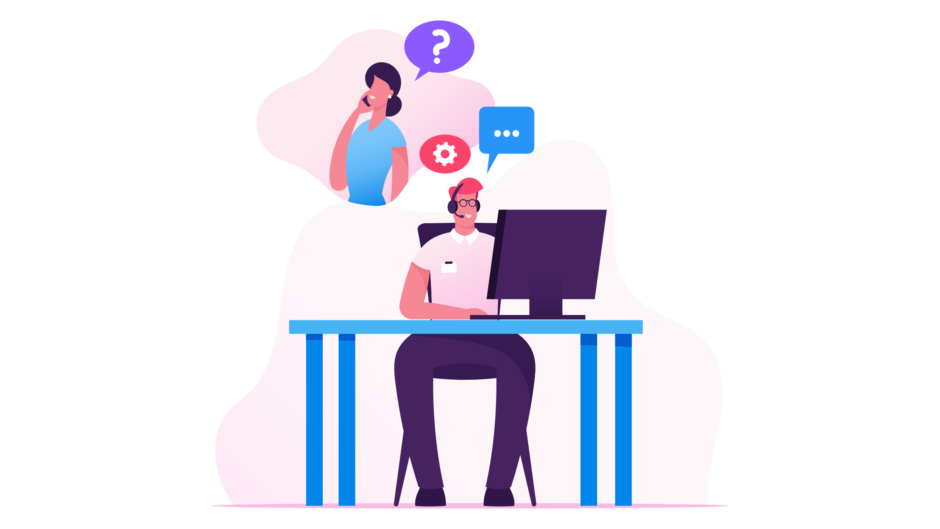


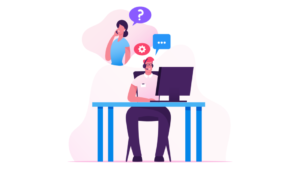






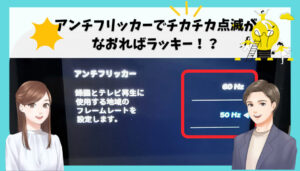


コメント